
oppo手机系统打开usb调试,OPPO手机系统如何打开USB调试?轻松实现数据传输与开发功能
时间:2024-12-15 来源:网络 人气:
OPPO手机系统如何打开USB调试?轻松实现数据传输与开发功能

随着智能手机的普及,OPPO手机凭借其出色的性能和美观的设计赢得了众多消费者的喜爱。在使用OPPO手机的过程中,我们可能会遇到需要将手机与电脑连接进行数据传输或开发应用的情况。这时,打开USB调试功能就变得尤为重要。本文将详细介绍如何在OPPO手机系统中打开USB调试,帮助您轻松实现数据传输与开发功能。
一、什么是USB调试?

USB调试是Android系统提供的一个功能,允许用户在电脑与Android设备之间传输数据、安装应用程序等。通过开启USB调试,用户可以方便地将手机中的照片、视频、文档等文件传输到电脑上,也可以在电脑上安装一些需要调试的应用程序。
二、OPPO手机打开USB调试的步骤
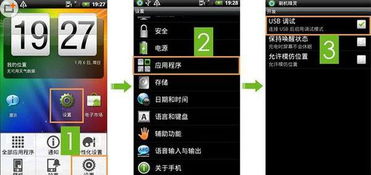
以下是在OPPO手机系统中打开USB调试的具体步骤:
1. 进入设置

首先,在OPPO手机桌面找到并点击“设置”图标,进入设置界面。
2. 选择“关于手机”
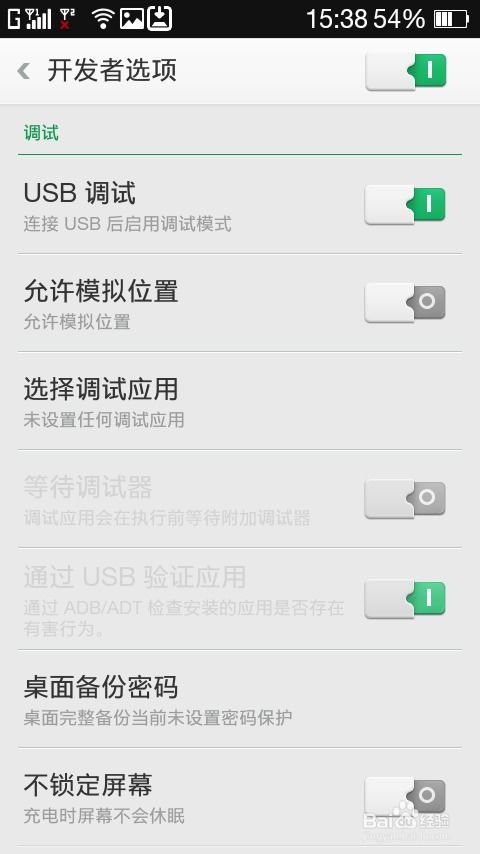
在设置界面中,找到并点击“关于手机”选项,进入关于手机界面。
3. 连续点击版本号
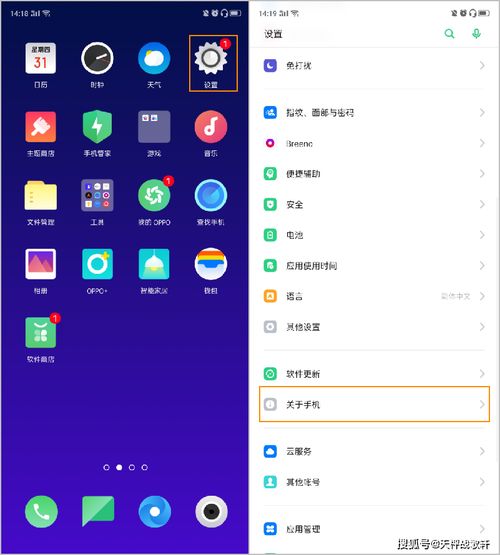
在关于手机界面中,找到手机型号下方的一行文字“版本号”,连续点击7次(不同型号的手机可能需要点击的次数不同),直到出现提示“您现在处于开发者模式”。
4. 返回设置界面
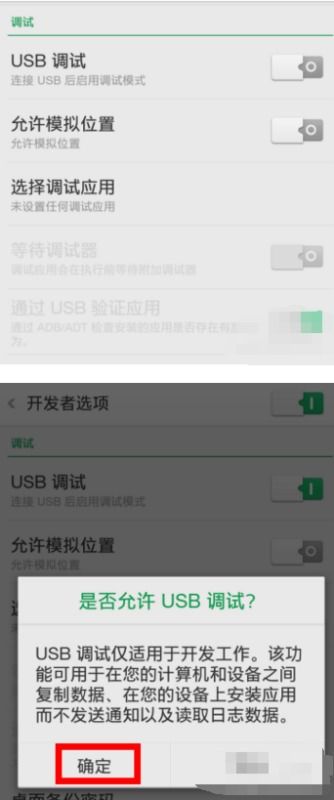
点击屏幕左上角的返回键,返回到设置界面。
5. 进入开发者选项
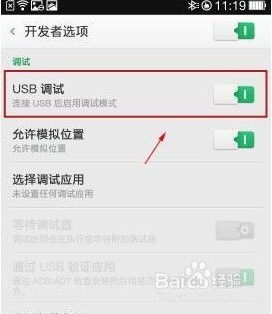
在设置界面中,找到并点击“其他设置”选项,进入其他设置界面。
6. 打开开发者选项
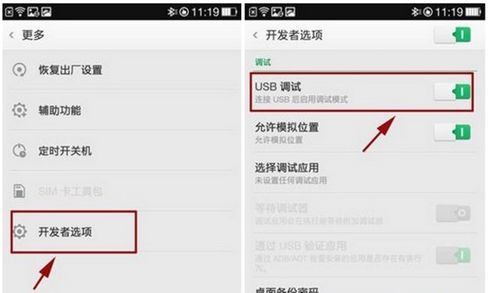
在“其他设置”界面中,找到并点击“开发者选项”选项,进入开发者选项界面。
7. 打开USB调试
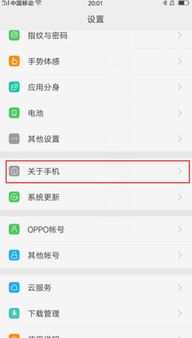
在开发者选项界面中,找到并打开“USB调试”开关,点击确定即可。
三、注意事项

1. 开发者选项适用于开发人员测试使用,某些功能开启后可能会导致手机使用异常,不建议自行开启操作。
2. 在开启USB调试后,将手机连接到电脑时,电脑会提示安装驱动程序,请按照提示操作。
通过以上步骤,您可以在OPPO手机系统中成功打开USB调试功能。这样,您就可以轻松实现数据传输与开发功能,提高手机的使用体验。
相关推荐
教程资讯
教程资讯排行













